Jak úplně odinstalovat Unity a Unity Hub v systému Windows 10
Unity je jedním z nejpopulárnějších bezplatných real-timeherní engine, díky kterému je docela snadné vytvářet hry napříč platformami. Obecně musíte nainstalovat více verzí Unity jako součást vývoje hry. Důvodem je nutnost vyhnout se jakékoli kompatibilitě a jiným problémům s různými verzemi Unity. Při instalaci více verzí zabírá hodně místa na disku. Pokud chcete, odinstalujte Unity i Unity Hub ve Windows 10 podle jednoduchých kroků níže.
Odinstalujte Unity z Windows 10
K odinstalaci jednoty můžeme použít Unity Hub. Unity Hub umožňuje nejen instalovat různé verze Unity, ale také vám umožňuje odinstalovat jakoukoli verzi, kterou chcete jednotlivě, několika kliknutími. Doporučujeme také použít Unity Hub k odinstalaci Unity, protože je čistá a také odebere položku z hlavního rozhraní Unity Hub. Po odinstalování Unity můžete pokračovat v odinstalování Unity Hubu pomocí druhé metody.
1. Nejprve otevřete nabídku Start, vyhledejte „Unity Hub“ a klikněte na ni. Tato akce otevře Unity Hub.
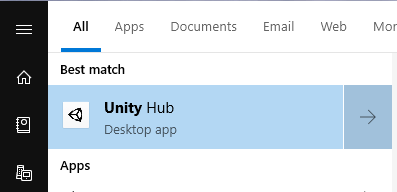
2. Jakmile bude Unity Hub otevřen, přejděte na záložku „Instalace“. Zde uvidíte všechny různé verze Unity nainstalované ve vašem systému. Stejně jako já, pokud máte nainstalovanou pouze jednu verzi Unity, uvidíte pouze jednu položku. Najděte verzi Unity, kterou chcete odinstalovat, klikněte na ikonu Menu (tři vodorovné tečky) a vyberte „Odinstalovat“.

3. Jakmile kliknete na možnost, Unity Hub zobrazí potvrzovací okno. Pokračujte kliknutím na tlačítko „Odinstalovat“.

4. Výše uvedená akce spustí postup odinstalace. Celý postup by měl být automatický. Pokud však uvidíte průvodce odinstalováním, postupujte podle něj a měli byste být dobří.
5. Po odinstalování se tato konkrétní verze Unity neobjeví v Unity Hubu. Pokud máte pouze jednu verzi, zobrazí se obecná uvítací / instalační obrazovka.

Odinstalujte Unity Hub z Windows 10
Pokud jste odinstalovali všechny instalace Unitymůžete také odinstalovat Unity Hub. Následující kroky proveďte, pouze pokud nemáte v systému nainstalované žádné verze Unity. Pokud máte nějaké, před odinstalováním Unity Hubu postupujte podle výše uvedených kroků.
1. Chcete-li Unity Hub odinstalovat, musíme použít aplikaci Nastavení. Stiskněte tlačítko Vyhrát + Já otevřete aplikaci Nastavení. Můžete také vyhledat „Nastavení“ v nabídce Start.
2. Po otevření aplikace Nastavení přejděte na „Aplikace“ a „Aplikace a funkce“. Na pravém panelu se v sekci Aplikace a funkce zobrazí vyhledávací panel. Zadejte „Unity Hub“ a najděte možnost Unity Hub.
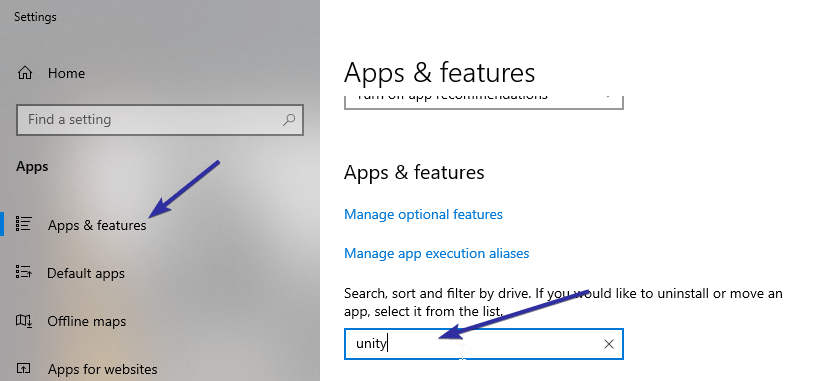
3. Klepnutím na možnost Unity Hub zobrazíte další možnosti. Nyní klikněte na tlačítko „Odinstalovat“. Uvidíte další malou výzvu. Klikněte znovu na tlačítko „Odinstalovat“.
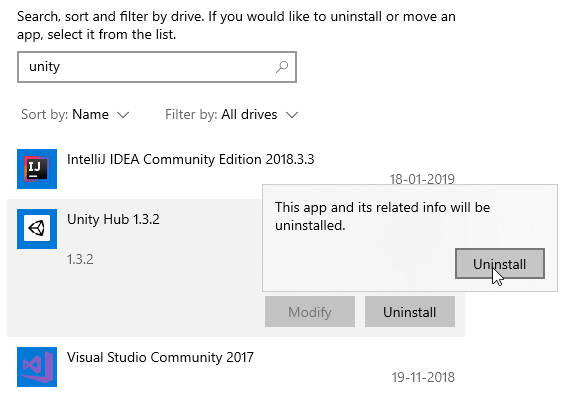
4. Zobrazí se průvodce odinstalací. Pokračujte kliknutím na tlačítko „Další“.

5. (volitelné) Pokud je Unity Hub spuštěn, zobrazí se chybová zpráva. Jednoduše klikněte na tlačítko „OK“ a odinstalační program automaticky zavře běžící Unity Hub.
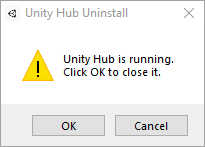
6. Po dokončení odinstalace klikněte na tlačítko „Dokončit“ a můžete pokračovat.

To je vše. Jak vidíte, odinstalace Unity a Unity Hub je velmi jednoduchá a přímá.
Pokud se vám tento článek líbí, můžete se také naučit, jak odinstalovat OneDirve ve Windows 10 a jak odinstalovat předinstalované aplikace Microsoft store.